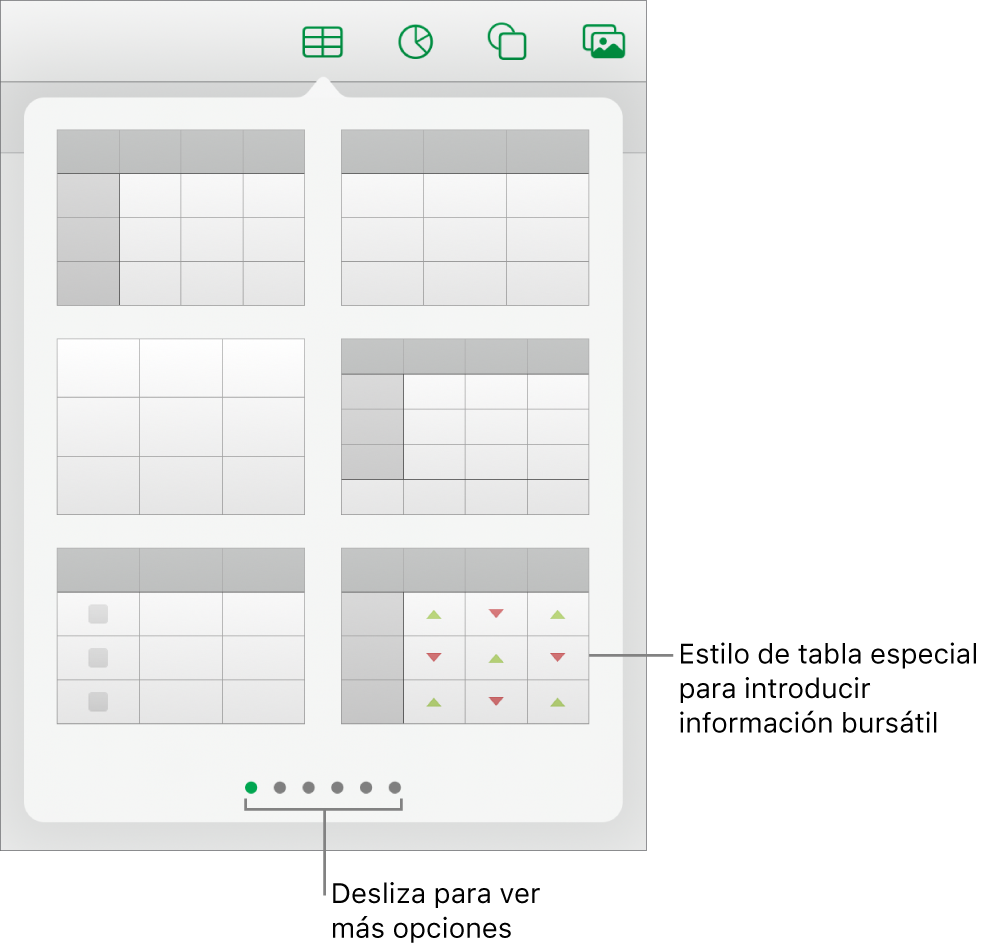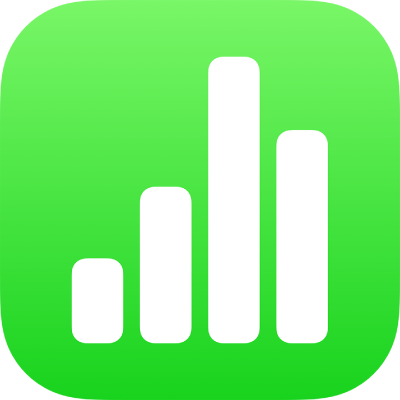
Añadir información bursátil en la app Numbers del iPad
Si estás conectado a internet, puedes añadir información sobre una acción del cierre de mercado del día anterior a cualquier tabla. Para simplificar la introducción de información bursátil, puedes usar una plantilla bursátil especial o un estilo de tabla de bolsa prediseñado que se incluye con Numbers.
Añadir información bursátil a la celda de una tabla
Debes estar conectado a internet para introducir información de una acción en una celda de tabla.
Toca una celda, luego toca
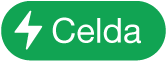 en la parte inferior de la pantalla (o toca
en la parte inferior de la pantalla (o toca  en la esquina superior derecha del teclado).
en la esquina superior derecha del teclado).Toca “Cotización de acciones” (es posible que tengas que deslizarte hacia arriba para ver esta opción).
Nota: Si la opción “Cotización de acciones” aparece atenuada, puede que internet no esté disponible en ese momento. Comprueba tu conexión de red.
Toca una acción de la lista o búsquela escribiendo el nombre de la empresa o el símbolo de cotización en el campo de búsqueda.
Toca el atributo de cotización que desees introducir en la celda (es posible que tengas que deslizarte hacia arriba para poder ver todas las opciones).
Para regresar y elegir otra acción, toca el nombre de la acción actual.
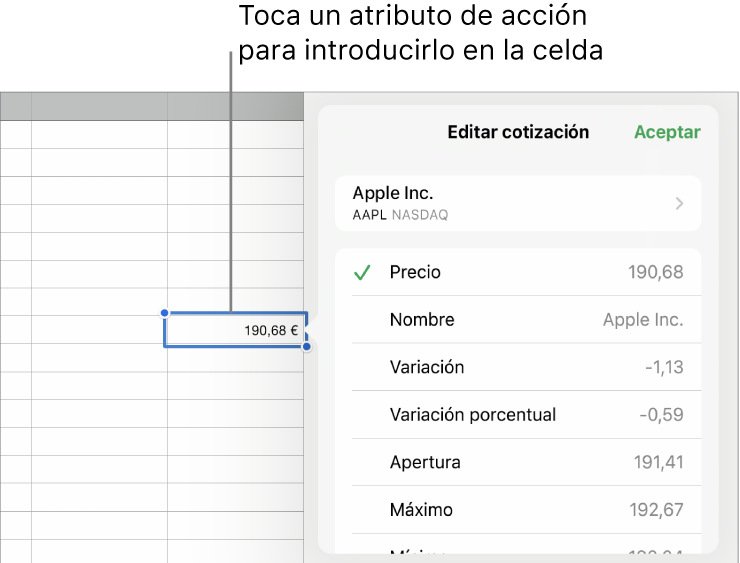
Toca Aceptar cuando hayas acabado.
Consejo: Si deseas aprender a utilizar la función ACCIÓN para añadir información bursátil del cierre de mercado del día anterior, consulta Insertar una función. Para obtener información sobre la función ACCIÓN, abre el explorador de funciones, toca Categorías y, a continuación, toca ![]() situado junto a ACCIÓN (es posible que tengas que deslizarte hacia arriba para poder ver esta opción).
situado junto a ACCIÓN (es posible que tengas que deslizarte hacia arriba para poder ver esta opción).
Añadir información bursátil a una tabla prediseñada
Debes estar conectado a internet para introducir información bursátil en la plantilla “Mis acciones” o en tablas con el estilo de tabla de acciones prediseñado.
En la plantilla “Mis acciones”: Abre la plantilla desde el selector de plantilla y, a continuación, toca la tabla situada casi al final de la hoja. Toca
 en la esquina inferior izquierda de la tabla para añadir una fila y, a continuación, introduce un símbolo de cotización (por ejemplo, AAPL) en la columna A para autopropagar la información sobre dicha la acción en otras celdas de la fila.
en la esquina inferior izquierda de la tabla para añadir una fila y, a continuación, introduce un símbolo de cotización (por ejemplo, AAPL) en la columna A para autopropagar la información sobre dicha la acción en otras celdas de la fila.En una tabla con el estilo de acciones: Para añadir una tabla de acciones a una hoja, toca
 de la barra de herramientas y, a continuación, toca el estilo de tabla de acciones (en la imagen inferior). Introduce un símbolo de cotización (por ejemplo, AAPL) en la columna A y las demás celdas de la fila se rellenarán con información acerca de esa acción.
de la barra de herramientas y, a continuación, toca el estilo de tabla de acciones (en la imagen inferior). Introduce un símbolo de cotización (por ejemplo, AAPL) en la columna A y las demás celdas de la fila se rellenarán con información acerca de esa acción.